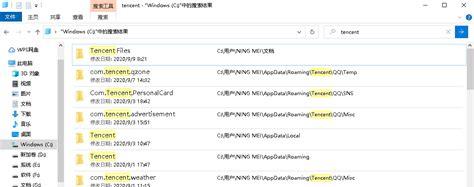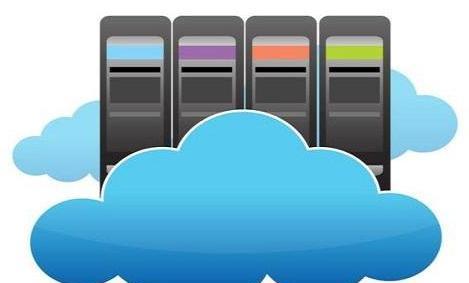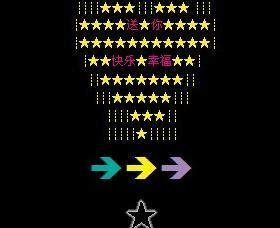有网友遇到使用电脑时候弹出存储空间不足,无法处理此命令的错误命令,这是怎么回事呢?很有可能是内存空间不足,下面一起看看解决方法吧!希望能帮到您!
存储空间不足无法处理此命令是什么原因
Win7系统弹出“存储空间不足,无法处理此命令”的故障分析原因分析:
1、设置的虚拟内存不够,导致数据交换空间不足(虚拟内存为物理内存不够时的一种扩展);
2、硬盘的空间所剩无几了,即C盘或安装游戏的那个分区的空间不足的原因。
Win7系统弹出“存储空间不足,无法处理此命令”解决方法:
情况1:内存不足
方法1:增加物理内存(也就是在电脑中添加内存条);
方法2:增加虚拟内存,设置方法如下:
情况2:磁盘空间不足
1、找到磁盘空间不够的磁盘,删除掉里面无用的文件,或转移到其他可用空间足够多的磁盘;
2、卸载一些不常玩或很久不玩的游戏或不使用的程序;
3、使用电脑管理软件对系统垃圾进行清理。
补充:内存常见维护保养技巧
1.对于由灰尘引起的内存金手指、显卡氧化层故障,大家应用橡皮或棉花沾上酒精清洗,这样就不会黑屏了。
2.关于内存混插问题,在升级内存时,尽量选择和你现有那条相同的内存,不要以为买新的主流内存会使你的电脑性能很多,相反可能出现很多问题。内存混插原则:将低规范、低标准的内存插入第一内存插槽(即DIMM1)中。
3.当只需要安装一根内存时,应首选和CPU插座接近的内存插座,这样做的好处是:当内存被CPU风扇带出的灰尘污染后可以清洁,而插座被污染后却极不易清洁。
4.安装内存条,DIMM槽的两旁都有一个卡齿,当内存缺口对位正确,且插接到位了之后,这两个卡齿应该自动将内存“咬”住。DDR内存金手指上只有一个缺口,缺口两边不对称,对应DIMM内存插槽上的一个凸棱,所以方向容易确定。而对于以前的SDR而言,则有两个缺口,也容易确定方向,不过SDR已经渐渐淡出市场,了解一下也无妨;而拔起内存的时候,也就只需向外搬动两个卡齿,内存即会自动从DIMM(或RIMM)槽中脱出。

查看内存标签:正品金士顿内存标签印刷清晰规则,而假货则明显粗糙浅淡,字体显得比较单薄。另外,真假金士顿内存标签的排版规则也有很大出入,请仔细观察。
查看内存颗粒:通过图片中金士顿内存颗粒可以清晰看出,正品金士顿内存颗粒印刷清晰,而假内存的颗粒则非常暗淡,与正品形成鲜明对比。对于一款内存,PCB电路板仅占内存成本的百分之十左右,而内存颗粒才是决定内存价格的重点。因此,通常假货的PCB基本也是正规代工厂制造,而颗粒则采用行话里的“白片”,就是我们所说的次品,价格低廉,但稳定性和兼容性很差。
查看注册商标标识:正品金士顿的注册商标“R”的周围清楚的印有由”KINGSTON”英文字母组成的圆圈,而假货则明显胡乱仿制的一个圆框而已。还有一点,仔细观察标签内部的水印,假内存水印和KINGSTON字体衔接处都有明显的痕迹,证明是后印刷的,这在正品金士顿内存中是不会出现的。
金手指辨认:下为正品金士顿内存的金手指。正品金士顿内存的金手指色泽纯正、紫色方框内的金手指连接部位经过镀金;假冒金士顿内存的金手指色泽略显暗淡,红色方框内的金手指连接处为PCB板的铜片,并未镀金。
PCB板上的字体辨认:左为正品金士顿内存。正品金士顿内存的字体均匀,无明显大小区别,并且有相关的认证符号。假冒金士顿内存的字体不一,无相关认证符号。
K字标签:这是使用单反相机进行微距拍摄,同时打开闪光灯拍摄真假标签,正品标签的镭射图案能看出密集的银粉颗粒,K字并不明显,背景呈蓝色。而假冒标签的K字十分明显,银粉颗粒的密度较低。
翻转角度查看防伪:正品金士顿内存的镭射防伪标签,通过变换角度能呈现出两种图案,第一种图案为上半沿带银粉效果,下半沿呈半个K渍;第二种图案为下半沿带银粉效果,上半沿呈半个K字。而假冒标签就只有一种图案,就是整个呈现出来一个很明显的K字。
按照金士顿官方的说法,我输入“M36785241571636”发到“02123330345”即可查询内存真伪!